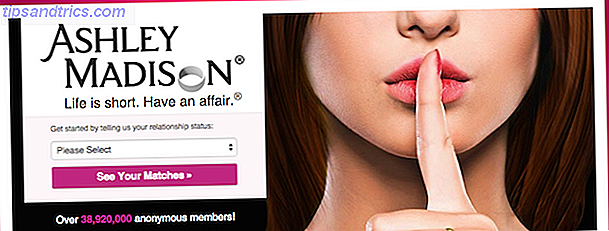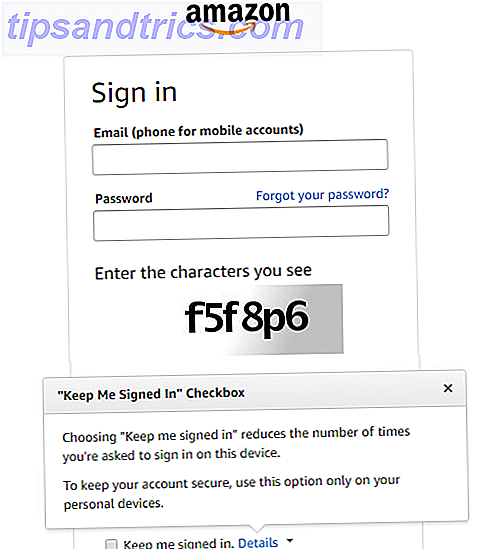OneNote ist ein extrem vielseitiges Tool, und es ist jetzt für alle kostenlos. Ob Sie OneNote verwenden, um Notizen in der Klasse zu machen, bleiben Sie über Projekte auf dem neuesten Stand. Verwenden von Microsoft OneNote für die Projektverwaltung Verwenden von Microsoft OneNote für die Projektverwaltung OneNote ist das ideale Tool für die Zusammenarbeit bei der Verwaltung einfacher Projekte in kleinen Teams. Und es ist völlig kostenlos. Sehen Sie, wie OneNote Ihren Projekten zum Erfolg verhelfen kann! Lesen Sie mehr, oder machen Sie ein Sammelalbum, Sie werden etwas finden, das daran zu lieben ist.
Abhängig von Ihrer Verwendung für OneNote sind Sie möglicherweise daran interessiert, den Inhalt eines Notebooks sicher zu halten. Glücklicherweise bietet OneNote die Möglichkeit, bestimmte Abschnitte eines Notizbuchs mit einem Kennwort zu schützen. Hoffentlich speichern Sie Ihre Passwörter nicht in OneNote, da Passwort-Manager viel sicherer sind. Wie Passwort-Manager Ihre Passwörter schützen Wie Passwort-Manager Ihre Passwörter sicher halten Passwörter, die schwer zu knacken sind, sind auch schwer zu merken. Willst du sicher sein? Sie benötigen einen Passwort-Manager. So arbeiten sie und wie sie dich schützen. Lesen Sie mehr und ausgestattet für diesen Zweck. Wenn Sie noch etwas Feingefühl haben wollen, können Sie hier den Zugriff einschränken.
Öffnen Sie OneNote auf Ihrem Desktop und öffnen Sie das zu schützende Notebook. Klicken Sie mit der rechten Maustaste auf einen Bereich und wählen Sie Passwortschutz für diesen Bereich ..., um die Seitenleiste für das Passwort zu öffnen. Sie können auf Kennwort festlegen klicken, um ein neues Kennwort für den Abschnitt auszuwählen, oder auf Kennwort entfernen, um dieses Kennwort zu entfernen, wenn Sie es sich anders überlegt haben.
Sie müssen das Passwort zweimal eingeben, um es hinzuzufügen, aber seien Sie vorsichtig hier. Es gibt keine Möglichkeit, Ihre Notebook-Daten wiederherzustellen, wenn Sie dieses Passwort vergessen haben. Vergessen Sie daher nicht, sich in den Speicher zu begeben oder ihn Ihrem Passwort-Manager hinzuzufügen. Bei der Einrichtung ist es eine gute Idee, auch die Passwortoptionen zu überprüfen.
Klicken Sie auf Passwortoptionen ... unten in der Seitenleiste, um sie zu öffnen. Hier können Sie die Zeit ändern, die ein Abschnitt inaktiv sein muss, damit er automatisch gesperrt wird, oder alle Abschnitte sperren, sobald Sie sie verlassen. Sie können jederzeit die Tastenkombination STRG + ALT + L drücken, um alle passwortgeschützten Bereiche sofort zu sperren.
OneNote Android hat endlich passwortgeschützte Sektions-Kompatibilität! Das sollte mich nicht so super gepumpt haben wie ich gerade bin.
- Whistle (@ChibiWhistle) 19. September 2016
Möchten Sie noch tiefer in OneNote einsteigen? Sehen Sie sich die wenig bekannten Funktionen an, die Sie lieben werden 7 Wenig bekannte OneNote-Funktionen, die Sie lieben werden 7 Wenig bekannte OneNote-Funktionen, die Sie lieben werden OneNote ist 100% kostenlos und vollgepackt mit erweiterten Funktionen. Schauen wir uns einige von denen an, die Sie vielleicht verpasst haben. Wenn Sie OneNote noch nicht verwenden, können diese Sie gewinnen. Weiterlesen .
Behalten Sie sensible OneNote-Dokumente? Teilen Sie uns mit, wenn Sie ein Passwort für Ihre Notizbücher wünschen!
Bildquelle: ein Foto über Shutterstock